讲一个我装机历经的一个小故事.....
首先,花个万把块,买个心仪的撸码神奇,我买的是2022款ThinkPad T14s,官网关注了好久就是不出32G内存版本的,无奈只能买一个16G内存版本的,硬盘全系是512G的,这对一个要Android 源码开发的工程师来说太鸡肋了,无奈只能自己加装更换一块1T的硬盘,我买的新电脑是支持PCIe4.0的,就花血价从某东买了一块82年的固态硬盘,我买的是三星980pro 支持PCIe4*4,三星的硬盘性能可谓相当强悍。配上12代的i7,从此撸码跟卡顿说拜拜, 因为买的新电脑硬件都是当代最新的,安装ubuntu的时候遇到好多驱动不兼容问题,本来是想装个ubuntu20的,结果装上之后各种驱动没有,触摸板不能用,没有网卡驱动,没有蓝牙驱动,完全不能用,无奈,只能尝试着装一下ubuntu22,系统装好,纵享丝滑,啥驱动都有了,nice 。正当我幸灾乐祸的时候,一道惊雷直劈而下,电脑一段时间不用,挂起后不能唤醒屏幕,盒盖重新打开也会挂起不能唤醒,这几把就蛋疼了,马上去问问度娘,结果还是驱动不兼容问题,能力有限,解决不了驱动不兼容问题,只能规避了。 既然挂起后不能唤醒,那我就索性直接把挂起功能给它关掉,从此跟挂起说拜拜。
说了这么多废话,现在开始进入正题。
目录
1.安装Ubuntu22系统
1.首先去Ubuntu官网下载一个启动镜像链接如下:
Enterprise Open Source and Linux | Ubuntu
2.然后找一个趁手的U盘,自己作一个系统启动U盘,
3.下来就可以安装系统了,我在装系统的时候系统插上启动U盘,然后选择从启动U盘启动,但是就是不能启动,搞了半天不知道什么原因,只能在bios里面一个一个瞎点,慢慢试了,最后终于找到了原因,总结如下。
我的是ThinkPad,开机的时候后按着F1,进入bios模式,
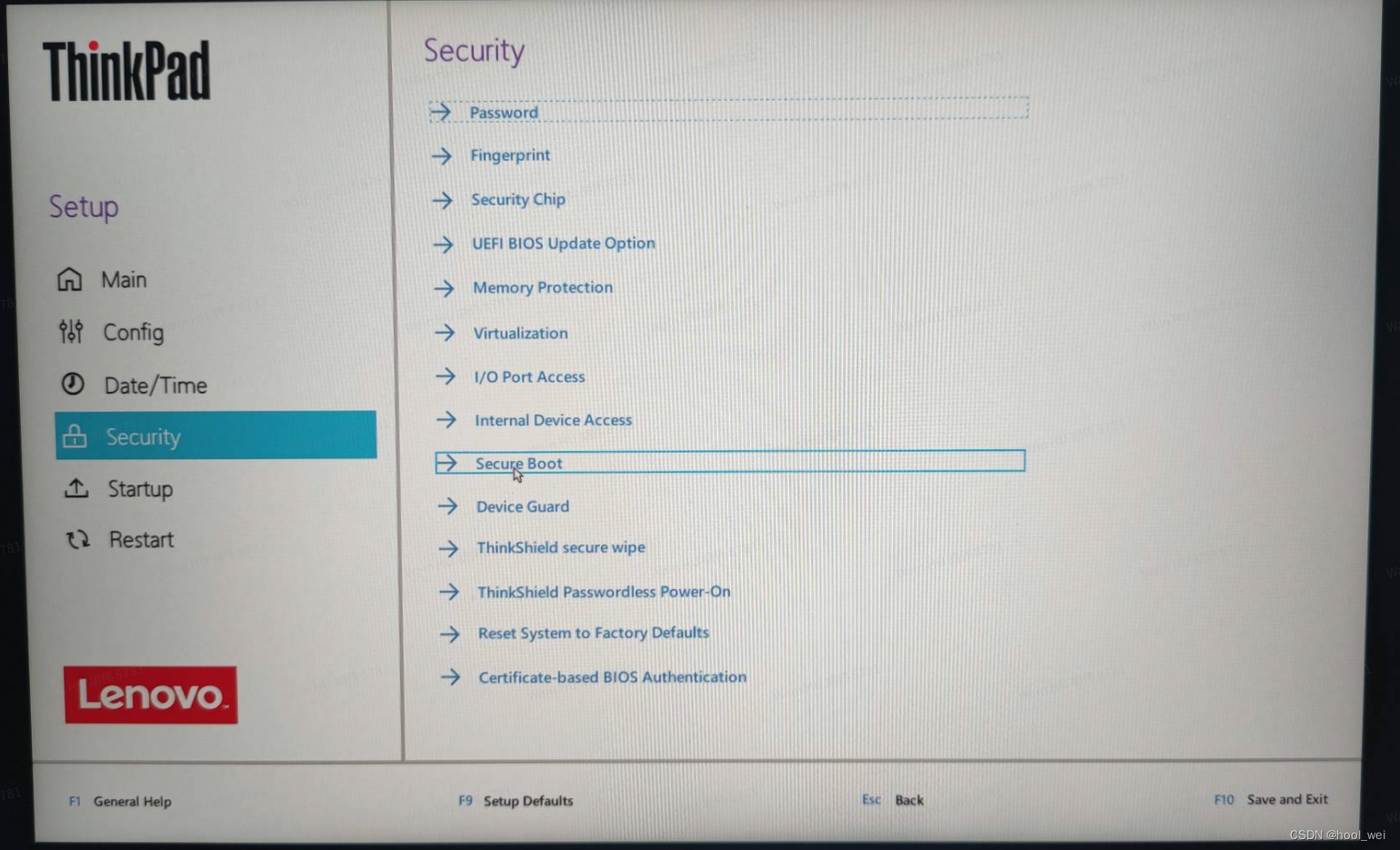
把security boot 模式关掉, 保存退出。 然后重启,

按着F12, 进入之后选择从U盘启动,

漂亮,终于进入了装机界面。
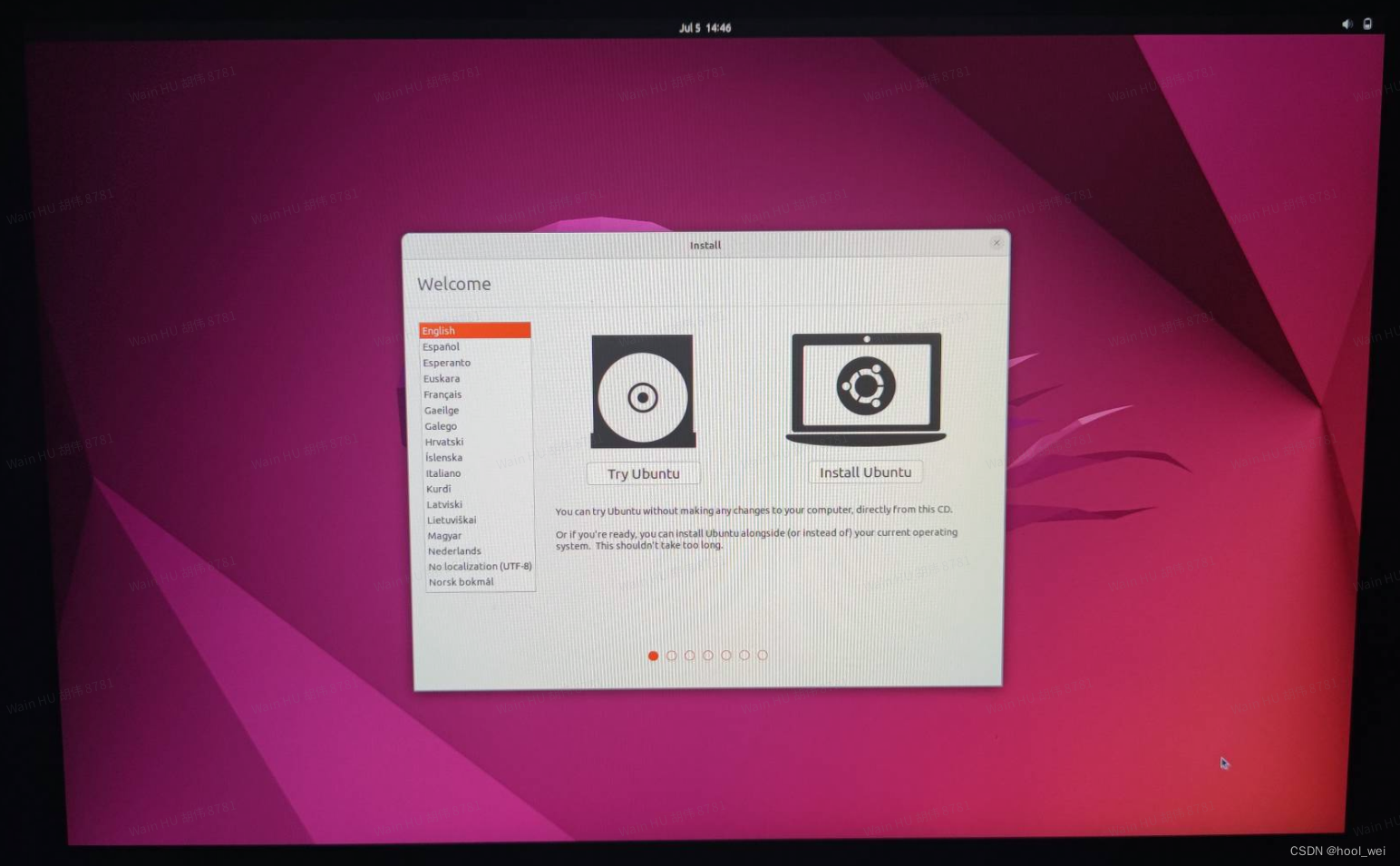
剩下的就是傻瓜式的设置安装了,这里就不多赘述了。
2.挂起后不能唤醒解决
系统安装好之后电脑遇到了长时间不用,或者盒盖之后会挂起,挂起之后就不能再次唤醒了,只能强制重启了,这个这个就很蛋疼,
解决办法:
1,查看是否有安装 laptop-mode-tools,如果没有任何输出就需要安装
dpkg -l | grep laptop-mode-tools
2.安装laptop-mode-tools,没有任何报错证明安装成功
sudo apt-get install laptop-mode-tools
3.查看是否启用了laptop_mode模式,如果输出数字不是0 证明已经启动
cat /proc/sys/vm/laptop_mode
4.打开配置文件 /etc/laptop-mode/laptop-mode.conf
sudo gedit /etc/laptop-mode/laptop-mode.conf
5.将ENABLE_LAPTOP_MODE_ON_BATTERY、ENABLE_LAPTOP_MODE_ON_AC、ENABLE_LAPTOP_MODE_WHEN_LID_CLOSED的值全部修改为1
 6.启动laptop_mode
6.启动laptop_mode
sudo laptop_mode start
7.再次查看laptop_mode模式,输出结果不为0证明已经启动。
cat /proc/sys/vm/laptop_mode
这样一个ubuntu22的系统就算是装好了。